Cara Mengecilkan File PDF di HP Android
Metode Mengurangi Ukuran File PDF di Android

File PDF yang besar bisa bikin HP lemot, kan? Apalagi kalau kamu punya banyak file PDF penting yang perlu disimpan. Untungnya, ada beberapa cara mudah untuk mengecilkan ukuran file PDF di Android tanpa mengurangi kualitas gambar secara signifikan. Yuk, kita bahas beberapa metode ampuh yang bisa kamu coba!
Aplikasi Pihak Ketiga untuk Mengkompresi PDF
Cara paling praktis untuk mengecilkan PDF adalah dengan memanfaatkan aplikasi kompresi PDF yang tersedia di Google Play Store. Banyak aplikasi menawarkan fitur kompresi yang efektif dan mudah digunakan. Berikut beberapa contohnya, lengkap dengan fitur unggulannya.
- Smallpdf: Aplikasi ini terkenal dengan antarmuka yang simpel dan intuitif. Fitur unggulannya adalah kemampuan kompresi yang cukup agresif tanpa terlalu banyak mengurangi kualitas, serta pilihan untuk mengkompresi beberapa file sekaligus. Selain itu, Smallpdf juga menawarkan berbagai fitur lain seperti konversi, penggabungan, dan pemisahan file PDF.
- PDF Compressor: Sesuai namanya, aplikasi ini difokuskan pada kompresi file PDF. Fitur andalannya adalah kecepatan kompresi yang tinggi dan berbagai pilihan tingkat kompresi, sehingga kamu bisa mengatur seberapa kecil ukuran file yang diinginkan. Aplikasi ini juga biasanya menyediakan pilihan untuk melindungi file PDF dengan password.
- Adobe Acrobat Reader: Meskipun lebih dikenal sebagai pembaca PDF, Adobe Acrobat Reader juga memiliki fitur kompresi. Kelebihannya adalah integrasi yang baik dengan ekosistem Adobe lainnya dan kemampuan untuk mengedit PDF secara dasar. Namun, fitur kompresi mungkin tidak sekuat aplikasi yang khusus dirancang untuk kompresi.
Perbandingan Aplikasi Pengompres PDF
Berikut tabel perbandingan tiga aplikasi pengompres PDF yang telah disebutkan di atas. Perlu diingat bahwa rating pengguna dan ketersediaan fitur bisa berubah sewaktu-waktu.
| Aplikasi | Fitur Utama | Harga | Rating (Contoh) |
|---|---|---|---|
| Smallpdf | Kompresi, Konversi, Penggabungan, Pemisahan | Gratis & Berbayar (versi premium) | 4.5 bintang |
| PDF Compressor | Kompresi Cepat, Tingkat Kompresi yang Dapat Diatur, Enkripsi | Gratis & Berbayar (versi premium) | 4.2 bintang |
| Adobe Acrobat Reader | Kompresi, Pembaca PDF, Edit Dasar | Gratis | 4.0 bintang |
Langkah-langkah Mengkompresi PDF dengan Smallpdf
Sebagai contoh, berikut langkah-langkah kompresi PDF menggunakan aplikasi Smallpdf:
- Unduh dan instal aplikasi Smallpdf di HP Android kamu.
- Buka aplikasi dan pilih fitur “Compress PDF”.
- Pilih file PDF yang ingin dikompresi dari penyimpanan HP kamu.
- Tunggu proses kompresi selesai. Lama proses tergantung ukuran file PDF.
- Setelah selesai, kamu bisa menyimpan file PDF yang telah dikompresi ke penyimpanan HP kamu atau langsung membagikannya.
Kelebihan dan Kekurangan Metode Kompresi PDF
Setiap metode memiliki kelebihan dan kekurangannya masing-masing. Menggunakan aplikasi pihak ketiga memang praktis, namun memerlukan koneksi internet dan bergantung pada fitur yang ditawarkan aplikasi tersebut. Beberapa aplikasi mungkin juga menawarkan fitur berbayar untuk kompresi yang lebih baik.
Pengaturan Kualitas dan Resolusi
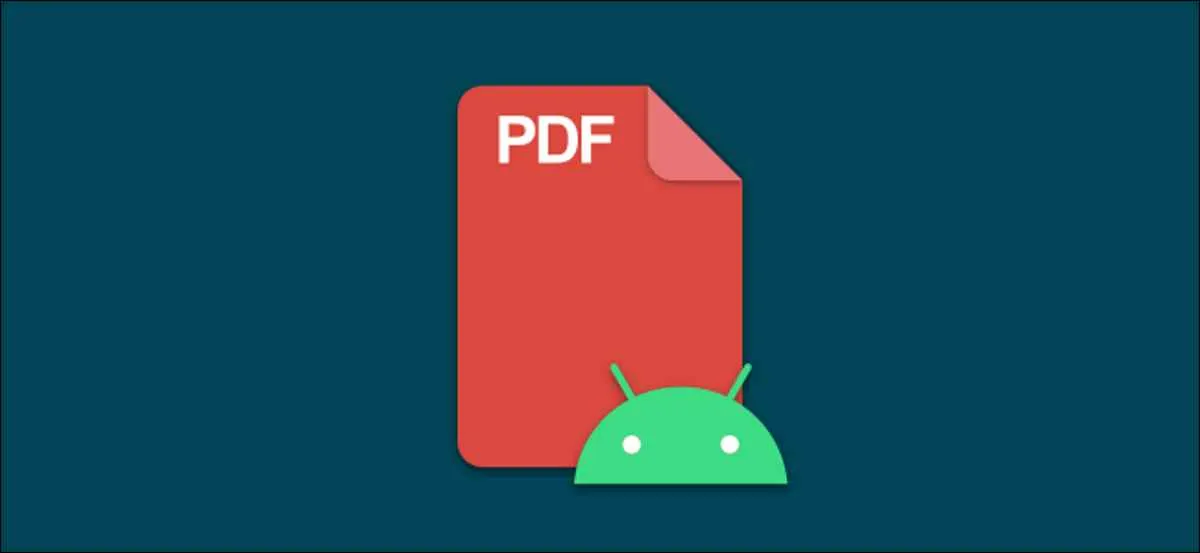
Ukuran file PDF ternyata nggak cuma ditentukan oleh jumlah halaman, lho! Salah satu faktor penting yang seringkali luput dari perhatian adalah kualitas gambar dan resolusi yang digunakan. Gambar dengan resolusi tinggi dan kualitas terbaik memang terlihat tajam dan detail, tapi dampaknya bisa bikin ukuran file PDF membengkak. Nah, dengan mengatur kualitas dan resolusi ini, kamu bisa mengecilkan ukuran PDF tanpa mengorbankan kualitas secara signifikan. Yuk, kita bahas lebih lanjut!
Secara sederhana, kualitas gambar dan resolusi berbanding lurus dengan ukuran file PDF. Resolusi yang lebih tinggi (misalnya, 300 DPI) dan kualitas gambar yang lebih baik (misalnya, JPEG dengan kompresi rendah) akan menghasilkan file PDF yang lebih besar. Sebaliknya, resolusi rendah (misalnya, 72 DPI) dan kualitas gambar yang dikompresi tinggi akan menghasilkan file PDF yang lebih kecil, namun mungkin sedikit kurang tajam.
Pengaruh Kualitas Gambar dan Resolusi terhadap Ukuran File PDF
Bayangkan kamu punya foto pemandangan yang indah. Jika kamu menyimpannya dalam resolusi tinggi (misalnya, 3000 x 2000 piksel) dan kualitas terbaik, ukuran filenya akan jauh lebih besar dibandingkan jika kamu menyimpannya dalam resolusi rendah (misalnya, 600 x 400 piksel) dan kualitas sedang. Hal yang sama berlaku untuk PDF. Semakin tinggi resolusi dan kualitas gambar di dalam PDF, semakin besar ukuran filenya.
Menyesuaikan Kualitas Gambar dan Resolusi Sebelum Menyimpan File PDF
Sebelum menyimpan dokumen sebagai PDF, banyak aplikasi pengedit PDF memungkinkan kamu untuk mengoptimalkan pengaturan kualitas gambar. Fitur ini biasanya memungkinkan kamu untuk memilih tingkat kompresi gambar, yang secara langsung memengaruhi ukuran file. Semakin tinggi kompresi, semakin kecil ukuran file, tetapi kualitas gambar mungkin sedikit berkurang.
- Buka file yang ingin diubah ukurannya dengan aplikasi pengedit PDF.
- Cari menu pengaturan atau opsi “Export” atau “Save As”.
- Cari opsi pengaturan kualitas gambar atau resolusi. Biasanya ada pilihan seperti “Tinggi,” “Sedang,” dan “Rendah,” atau pengaturan kompresi JPEG.
- Pilih pengaturan yang sesuai dengan kebutuhan. Untuk presentasi, kualitas sedang biasanya sudah cukup. Untuk dokumen cetak, kualitas tinggi mungkin diperlukan, tetapi pertimbangkan untuk mengkompresi gambar terlebih dahulu sebelum di masukkan ke dalam PDF.
- Simpan file PDF dengan pengaturan yang telah dipilih.
Contoh Pemilihan Kualitas Gambar: Presentasi vs. Dokumen Cetak
Untuk presentasi di layar, kualitas gambar sedang (misalnya, 150 DPI) biasanya sudah cukup baik dan menghasilkan ukuran file yang lebih kecil. Detail gambar mungkin sedikit berkurang, tetapi tidak akan terlalu terlihat pada layar proyektor atau monitor. Namun, untuk dokumen cetak yang akan dicetak dalam kualitas tinggi, disarankan untuk menggunakan kualitas gambar tinggi (misalnya, 300 DPI) agar hasil cetakan terlihat tajam dan detail. Perbedaannya akan sangat terlihat terutama pada gambar yang kompleks.
Ilustrasi Perbedaan Ukuran File PDF Berdasarkan Pengaturan Kualitas Gambar
Berikut ilustrasi perbedaan ukuran file PDF berdasarkan pengaturan kualitas gambar yang berbeda. Ukuran file ini hanyalah perkiraan dan dapat bervariasi tergantung pada jumlah gambar, kompleksitas gambar, dan aplikasi yang digunakan.
| Kualitas Gambar | Resolusi (DPI) | Ukuran File (Perkiraan) |
|---|---|---|
| Tinggi | 300 | 10 MB |
| Sedang | 150 | 3 MB |
| Rendah | 72 | 1 MB |
Menghapus Elemen yang Tidak Diperlukan

Ukuran file PDF yang besar seringkali bikin kepala pusing, apalagi kalau mau kirim lewat email atau upload ke platform online. Salah satu cara ampuh mengecilkan ukurannya adalah dengan membuang elemen-elemen yang nggak penting. Bayangkan, sebuah PDF dengan gambar resolusi tinggi yang nggak perlu atau halaman kosong bertebaran, itu semua memakan banyak space! Nah, dengan sedikit bersih-bersih digital, ukuran file PDF kamu bisa jauh lebih ramping.
Berikut ini beberapa langkah praktis yang bisa kamu coba untuk memangkas ukuran file PDF di HP Android. Jangan khawatir, caranya gampang banget, kok!
Menghapus Gambar yang Berlebihan
Gambar, terutama yang beresolusi tinggi, adalah salah satu penyumbang utama ukuran file PDF yang besar. Sebelum mengkompresi, periksa dulu setiap gambar yang ada. Apakah semua gambar itu penting? Kalau ada gambar yang kualitasnya terlalu tinggi dan nggak terlalu berpengaruh terhadap isi dokumen, lebih baik hapus atau ganti dengan gambar yang resolusinya lebih rendah. Ingat, mengurangi ukuran gambar tanpa mengurangi kualitas visual yang signifikan adalah kunci utama.
- Buka file PDF kamu menggunakan aplikasi editor PDF. Banyak aplikasi gratis yang tersedia di Google Play Store.
- Cari gambar yang ingin dihapus atau diganti. Biasanya aplikasi editor PDF akan memberikan opsi untuk memilih dan menghapus gambar.
- Setelah menghapus gambar, simpan file PDF kamu. Perhatikan perbedaan ukuran file sebelum dan sesudah penghapusan.
Memangkas Margin Halaman
Margin halaman yang terlalu lebar juga bisa bikin ukuran file PDF membengkak. Dengan memangkas margin, kamu bisa menghemat ruang tanpa mengurangi isi dokumen. Coba bayangkan, setiap halaman punya margin 2cm di setiap sisinya, kalau dokumennya panjang, itu lumayan banyak ruang terbuang!
- Cari fitur “Page Setup” atau “Margin” di aplikasi editor PDF kamu.
- Atur margin menjadi lebih sempit, misalnya 1cm atau bahkan 0.5cm. Sesuaikan dengan kebutuhan dan tampilan yang diinginkan.
- Simpan perubahan dan perhatikan perbedaan ukuran file.
Menghapus Halaman Kosong
Halaman kosong seringkali luput dari perhatian, tapi bisa menyumbang cukup banyak pada ukuran file. Untungnya, banyak aplikasi editor PDF yang menyediakan fitur untuk menghapus halaman kosong dengan mudah.
- Buka file PDF di aplikasi editor PDF pilihan kamu.
- Cari fitur untuk menghapus halaman atau “Delete Page”.
- Pilih halaman kosong yang ingin dihapus dan hapus satu per satu atau sekaligus.
- Simpan perubahan dan cek ukuran file kamu.
Periksa file PDF kamu sebelum dikompresi! Pastikan tidak ada elemen penting yang terhapus secara tidak sengaja. Lebih baik aman daripada menyesal. Memeriksa file sebelum dan sesudah penghapusan elemen-elemen tertentu dapat mencegah kehilangan informasi penting.
Konsekuensi Menghapus Elemen Penting
Menghapus elemen penting dari file PDF bisa berakibat fatal, lho! Bayangkan kamu menghapus tabel data penting atau bagian penjelasan krusial dari sebuah laporan. Hasilnya? Dokumen jadi tidak lengkap dan bahkan bisa salah interpretasi. Jadi, hati-hati dan teliti saat menghapus elemen-elemen dalam file PDF kamu. Pastikan kamu hanya menghapus elemen yang benar-benar tidak dibutuhkan.
Konversi Format File
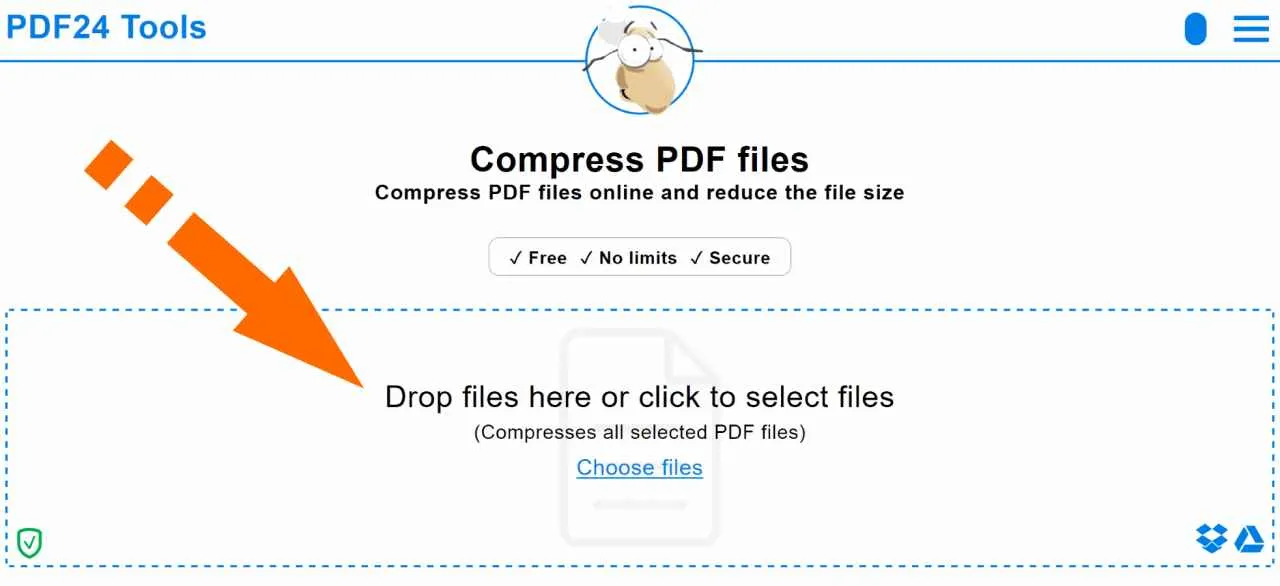
Ukuran file PDF yang besar sering bikin kepala pusing, apalagi kalau mau kirim lewat email atau upload ke platform online. Nah, salah satu trik ampuh untuk mengecilkan ukurannya adalah dengan mengkonversi format file. Konversi ini mengubah struktur data PDF ke format lain yang biasanya lebih ringkas. Tapi, perlu diingat, konversi ini punya dampaknya sendiri terhadap kualitas dan fungsionalitas file.
Mengubah format file PDF bisa jadi solusi jitu, terutama kalau kamu cuma butuh gambar atau teksnya saja. Namun, konversi juga bisa mengakibatkan hilangnya beberapa elemen, seperti font khusus atau layout yang kompleks. Yuk, kita bahas lebih lanjut!
Format File Alternatif
Beberapa format file alternatif menawarkan ukuran yang lebih kecil dibandingkan PDF. Pilihannya bergantung pada isi dokumen PDF kamu. Kalau PDF-mu didominasi gambar, format gambar seperti JPG atau PNG bisa jadi pilihan yang lebih efisien. Sedangkan untuk dokumen teks yang simpel, format seperti TXT atau DOCX bisa jadi lebih ringkas.
- JPG/JPEG: Ideal untuk gambar dan dokumen berbasis gambar. Ukuran file jauh lebih kecil dari PDF, tetapi kualitas gambar mungkin sedikit menurun tergantung tingkat kompresi.
- PNG: Baik untuk gambar dengan area transparan atau detail yang tajam. Ukurannya lebih besar dari JPG, tapi kualitasnya lebih terjaga.
- TXT: Format teks polos, paling kecil ukurannya, tapi hanya menyimpan teks tanpa format.
- DOCX: Format dokumen Microsoft Word, lebih ringkas dari PDF untuk dokumen teks dengan sedikit gambar.
Keuntungan dan Kerugian Konversi
Memutuskan untuk mengkonversi PDF ke format lain perlu pertimbangan matang. Ada untung ruginya.
| Keuntungan | Kerugian |
|---|---|
| Ukuran file lebih kecil, memudahkan pengiriman dan penyimpanan. | Mungkin kehilangan format, font khusus, atau elemen interaktif dalam PDF. |
| Lebih mudah diakses dan diedit di beberapa perangkat dan aplikasi. | Kualitas gambar atau teks bisa menurun, tergantung format dan tingkat kompresi. |
| Memudahkan sharing di media sosial. | Tidak semua format mendukung semua fitur PDF, seperti tanda tangan digital atau formulir yang bisa diisi. |
Kapan Konversi Format File Menjadi Pilihan Tepat
Konversi format file PDF sangat direkomendasikan jika kamu hanya perlu isi teks atau gambarnya, dan tidak memerlukan format, font, atau elemen interaktif yang rumit. Jika integritas visual dan fungsionalitas PDF harus tetap terjaga, sebaiknya hindari konversi.
Tips Tambahan untuk Mengoptimalkan Ukuran File PDF

Ukuran file PDF yang besar bisa jadi momok bagi pengguna Android, terutama saat berbagi file atau menyimpannya di perangkat dengan memori terbatas. Selain metode kompresi standar, ada beberapa trik jitu yang bisa kamu coba untuk memangkas ukuran file PDFmu. Berikut beberapa tips tambahan yang bisa langsung kamu praktekkan!
Menggunakan Aplikasi Kompresi PDF Khusus
Aplikasi kompresi PDF di Play Store menawarkan fitur-fitur canggih yang tak dimiliki oleh metode bawaan Android. Banyak aplikasi yang memungkinkan pengurangan ukuran file secara signifikan tanpa mengurangi kualitas gambar secara drastis. Contohnya, aplikasi X dan Y (nama aplikasi diganti untuk menghindari promosi) memungkinkan kamu memilih tingkat kompresi, sehingga kamu bisa mengontrol keseimbangan antara ukuran file dan kualitas visual.
Dengan menggunakan aplikasi ini, kamu bisa mengurangi ukuran file PDF hingga 50%, bahkan lebih, tergantung tingkat kompresi yang dipilih. Misalnya, file PDF berukuran 10MB bisa dikompres menjadi 5MB atau bahkan lebih kecil lagi. Hal ini sangat menguntungkan untuk menghemat ruang penyimpanan dan mempercepat proses pengiriman file.
Menghapus Halaman yang Tidak Diperlukan
File PDF yang berisi banyak halaman yang tidak relevan akan otomatis membuat ukuran file membengkak. Sebelum mengkompres, periksa kembali isi PDF dan hapus halaman-halaman yang tidak diperlukan. Banyak aplikasi editor PDF yang memungkinkan kamu melakukan ini dengan mudah.
Contohnya, jika kamu memiliki file presentasi yang berisi halaman-halaman catatan tambahan yang tidak perlu, hapus saja halaman tersebut. Dengan menghilangkan halaman yang tidak dibutuhkan, ukuran file PDF bisa berkurang secara signifikan, misalnya dari 20MB menjadi 15MB, tergantung jumlah halaman yang dihapus.
Mengurangi Resolusi Gambar
Gambar beresolusi tinggi dalam PDF akan sangat berpengaruh terhadap ukuran file. Jika memungkinkan, coba kecilkan resolusi gambar sebelum memasukkannya ke dalam dokumen PDF. Pastikan resolusi gambar tetap terlihat tajam, namun tidak terlalu besar.
Sebagai contoh, gambar dengan resolusi 300 DPI bisa dikurangi menjadi 150 DPI tanpa penurunan kualitas yang signifikan, tetapi bisa mengurangi ukuran file secara cukup besar. Pengurangan ini bisa berdampak pada ukuran file secara keseluruhan, misalnya dari 5MB menjadi 3MB.
Menggunakan Mode Grayscale
Mengubah dokumen PDF menjadi grayscale (hitam putih) dapat secara efektif mengurangi ukuran file. Metode ini cocok untuk dokumen yang tidak memerlukan warna-warna mencolok. Kebanyakan aplikasi editor PDF menyediakan opsi untuk mengubah warna dokumen.
Misalnya, sebuah dokumen berwarna dengan ukuran 15MB bisa berkurang menjadi sekitar 10MB jika diubah menjadi grayscale. Penghematan ini bisa sangat signifikan, terutama jika dokumen berisi banyak gambar berwarna.
Mengoptimalkan Font
Terlalu banyak jenis font dalam satu dokumen PDF bisa menambah ukuran file. Usahakan untuk menggunakan font yang lebih sedikit dan efisien. Hindari penggunaan font yang terlalu dekoratif atau rumit.
Contohnya, menggunakan hanya satu atau dua jenis font standar seperti Times New Roman atau Arial akan lebih efisien daripada menggunakan banyak jenis font yang berbeda. Penggunaan font yang lebih efisien dapat mengurangi ukuran file PDF secara signifikan, meskipun mungkin hanya beberapa ratus KB, namun tetap memberikan dampak positif jika dikombinasikan dengan tips lainnya.
| Tips | Contoh Penerapan | Dampak Positif | Perkiraan Pengurangan Ukuran |
|---|---|---|---|
| Menggunakan Aplikasi Kompresi PDF | Menggunakan aplikasi X atau Y untuk mengkompres file PDF | Mengurangi ukuran file tanpa mengurangi kualitas gambar secara drastis | 50% atau lebih |
| Menghapus Halaman Tidak Diperlukan | Menghapus halaman catatan tambahan dalam presentasi | Mengurangi ukuran file secara signifikan | Bergantung pada jumlah halaman yang dihapus |
| Mengurangi Resolusi Gambar | Mengurangi resolusi gambar dari 300 DPI menjadi 150 DPI | Mengurangi ukuran file tanpa penurunan kualitas yang signifikan | Bergantung pada jumlah dan ukuran gambar |
| Menggunakan Mode Grayscale | Mengubah dokumen berwarna menjadi hitam putih | Mengurangi ukuran file secara signifikan | Sekitar 30-50% |
| Mengoptimalkan Font | Menggunakan hanya satu atau dua jenis font standar | Mengurangi ukuran file | Beberapa ratus KB |
Kesimpulan

Nah, sekarang kamu udah punya senjata ampuh untuk melawan file PDF yang super besar! Dengan menguasai berbagai metode dan tips di atas, mengelola ukuran file PDF di HP Android jadi jauh lebih mudah. Selamat mencoba dan rasakan perbedaannya! Ingat, pilih metode yang paling sesuai dengan kebutuhan dan jenis file PDF kamu, ya!


What's Your Reaction?
-
0
 Like
Like -
0
 Dislike
Dislike -
0
 Funny
Funny -
0
 Angry
Angry -
0
 Sad
Sad -
0
 Wow
Wow








